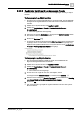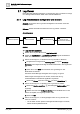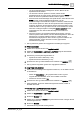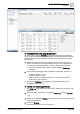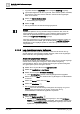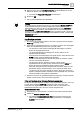User Manual
Schritt
-
für
-
Schritt Bedienanweisungen
Log
-
Viewer
2
A6V10415471_de_a_40 153 | 385
– Um die Sortierreihenfolge in absteigend zu ändern, klicken Sie die
Spaltenüberschrift zweimal.
– Um die Daten mehrerer Spalten zu sortieren, klicken Sie die
Spaltenüberschrift der ersten Spalte, drücken Sie die Taste STRG und
klicken Sie dann die Spaltenüberschriften weiterer Spalten.
– Sie können die Sortierreihenfolge einer Spalte ändern, indem Sie die Taste
STRG drücken und die Spaltenüberschrift klicken. Um die
Sortierreihenfolge und Priorität einer Spalte zu entfernen, wählen Sie eine
nicht sortierte Spalte aus. Wenn Sie eine Spalte mit einer Sortierpriorität
verbergen, ändert sich die Priorität der übrigen sortierten Spalten. Ferner
werden die Daten in der Log-Ansicht nach der neuen Priorität neu sortiert.
Wenn eine verborgene Spalte im Dialogfeld Spalten auswählen erneut
ausgewählt wird, wird deren Sortierreihenfolge und Priorität nicht
beibehalten.
a Die Daten werden in der gewählten Reihenfolge angezeigt, und wenn
mehrere Spalten sortiert werden, wird eine Priorität zugewiesen. Wenn Sie
die Daten als Log-Viewer-Definition speichern, werden auch die
Sortierkriterien mitgespeichert. Wenn Sie die Log-Viewer-Definition das
nächste Mal laden, werden die Daten nach den gespeicherten
Sortierkriterien angezeigt.
a Die Log-Ansicht ist gemäss den angegebenen Einstellungen angepasst.
2 – Filter anwenden
1. Wählen Sie im System Browser die Applikationssicht.
2. Wählen Sie Applikationen > Log-Viewer. Log-Viewer zeigt die kombinierten
Daten aus dem Aktivitäts- und Alarmlog an.
3. Wenden Sie je nach Spalte folgende Filter an:
– Spalten ohne Datums-/Zeitwerte [➙ 159]
– Spalten mit Datums-/Zeitwerten [➙ 161]
4. Speichern Sie die Log-Ansichtsdefinition durch Klicken von Speichern .
a Die Log-Ansicht zeigt Daten gemäss den angegebenen Filtern an.
3 – Log-View aktualisieren
1. Führen Sie einen beliebigen der folgenden Schritte aus, um die Daten manuell
zu aktualisieren.
– Klicken Sie Aktualisieren : Ein gegebenenfalls auf die Log-View
angewendeter Resultatefilter wird in den Suchfilter verschoben.
– Drücken Sie auf der Tastatur F5.
2. Speichern Sie die Log-Ansichtsdefinition durch Klicken von Speichern .
a Die Ergebnisfilter, die auf den Datensatz angewendet wurden, werden in
Suchfilter konvertiert.
4 – Inhalte des Log-Ansichtsrasters drucken
1. Wählen Sie im System Browser die Applikationssicht.
2. Wählen Sie Applikationen > Log-Viewer.
3. Klicken Sie Drucken .
4. Wählen Sie im Dialogfeld Drucken den gewünschten Drucker und legen Sie die
Druckkonfiguration fest.
5. Klicken Sie Drucken.
a Die Details der Log-Ansicht werden gedruckt.